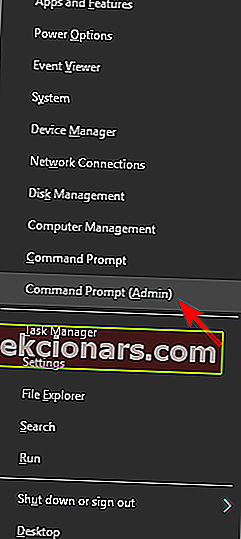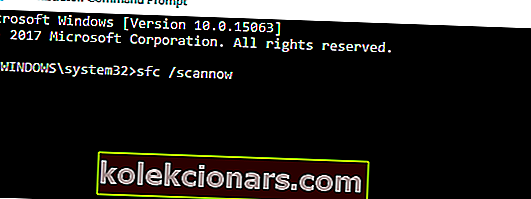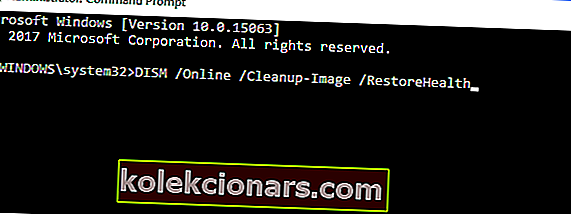- Zdá se, že vaše práce je neustále přerušována chybějícími chybami VCOMP140.DLL. Proto se s vámi chceme podělit o několik funkčních řešení.
- Nejprve byste měli nainstalovat Visual C ++ Redistributable. Můžete také použít nástroj SFC.
- Další opravy, které byly potvrzeny, najdete také v této části Řešení potíží s DLL.
- Doporučujeme vám, abyste se kdykoli vrátili do našeho centra chyb systému Windows 10.

Pokud používáte aplikaci Media Go v počítači se systémem Windows 10, možná jste se již setkali s chybějící chybou VCOMP140.DLL.
Tato chybová zpráva se může zobrazit při pokusu o přidání nebo odstranění obsahu z multimediálních složek.
Dobrou zprávou je, že tento problém můžete rychle vyřešit instalací aplikace Microsoft Visual C ++ Redistributable pro Visual Studio.
Chybějící soubor VCOMP140.DLL vám může zabránit ve spouštění vašich oblíbených aplikací a když už o tom mluvíme, uživatelé nahlásili následující problém:
Můj počítač má 64bitový operační systém Windows 10. Když jsem na svém modelu NWZE385 Walkman použil ke změně některých hudebních souborů na svém přehrávači NWZE385 Walkman, zpočátku mi to umožnilo odstranit některá alba […] Jakmile se aplikace Media Go pokusila znovu otevřít, zobrazí se chybová zpráva Program nelze spustit, protože VCOMP140. Ve vašem počítači chybí DLL. Zkuste problém vyřešit přeinstalováním programu . […] Nemám ponětí, jak soubor obnovit, protože nechci využívat jednu z těchto služeb pro obnovu souborů od jiných dodavatelů, protože si pravděpodobně mohu koupit nový Walkman za cenu, kterou tyto služby stojí.
Jak mohu opravit chybějící chyby VCOMP140.DLL?
- Nainstalujte Visual C ++ Redistributable
- Zkopírujte soubory z počítače nebo z jiného počítače
- Vyhledejte adresář VCRedist
- Proveďte skenování SFC
1. Nainstalujte Visual C ++ Redistributable

- Odinstalujte Media Go z Programů a funkcí v Ovládacích panelech .
- Přejít na web společnosti Microsoft a stáhnout Visual C ++ Redistributable pro Visual Studio.
- Vyberte soubory vc_redist.x64.exe a vc_redist.x86.exe, které chcete stáhnout.
- Po stažení souborů restartujte počítač.
- Po restartování počítače přejděte na web Media Go a stáhněte si Media Go.
- Zvolili Uložit a spustit volbu a stažené aplikace Media Go normálně.
- Pokud byste měli obdržet varování, že certifikát je neplatný nebo poškozený , klikněte pravým tlačítkem a vyberte Spustit přesto .
Mnoho lidí uvažuje o stejné věci: Kde stáhnout VCOMP140.DLL? Proces je zcela popsán výše, proto neváhejte postupovat podle pokynů v daném pořadí.
Toto rychlé řešení by mělo problém vyřešit a eliminovat nepříjemnou chybějící chybu VCOMP140.DLL, proto ji vyzkoušejte.
Stáhněte si Visual C ++ ještě dnes a získejte bezchybný počítač!
2. Zkopírujte soubory z počítače nebo z jiného počítače

Problém s chybějícím souborem VCOMP140.DLL můžete snadno vyřešit zkopírováním souboru z jiného počítače. Pokud nemáte poblíž žádný další počítač, můžete svůj počítač kdykoli vyhledat VCOMP140.DLL.
Někdy může být tento soubor k dispozici v adresáři Windows.old, takže jej stačí zkopírovat do adresáře aplikace, která vám dává tuto chybu, a můžete vyrazit.
Po zkopírování chybějícího souboru by měl být problém vyřešen. Mějte na paměti, že to není nejspolehlivější řešení, protože na jiném počítači možná nebudete moci problémový soubor najít.
Někteří uživatelé také doporučují stáhnout chybějící soubory DLL z Internetu.
Existuje mnoho webů, které vám umožňují stahovat soubory DLL, ale některé z těchto webů nemusí být důvěryhodné, takže mějte na paměti, že je používáte na vlastní riziko.
Obecně je vždy bezpečnější přenášet chybějící soubory z jiného počítače.
3. Vyhledejte adresář VCRedist

Pokud se vám při pokusu o spuštění určité hry zobrazuje chybějící chybová zpráva VCOMP140.DLL, problém může souviset s Redistribuovatelnou sadou Visual C ++.
Chcete-li tento problém vyřešit, stačí si stáhnout potřebný balíček Redistributable z webu společnosti Microsoft.
Jelikož je však k dispozici mnoho verzí, může být problém najít správnou verzi.
Na druhou stranu, mnoho her přichází s nezbytnými Redistribuovatelnými položkami a stačí je nainstalovat ručně.
Chcete-li najít požadované soubory, jednoduše otevřete instalační adresář vaší hry a přejděte do adresáře VCRedist .
Měli byste vidět dva soubory dostupné uvnitř. Nainstalujte oba soubory a zkontrolujte, zda je problém vyřešen.
4. Proveďte skenování SFC
- Stiskněte klávesu Windows + X a vyberte příkazový řádek (správce) . Pokud příkazový řádek není k dispozici, můžete místo toho použít také PowerShell (správce) .
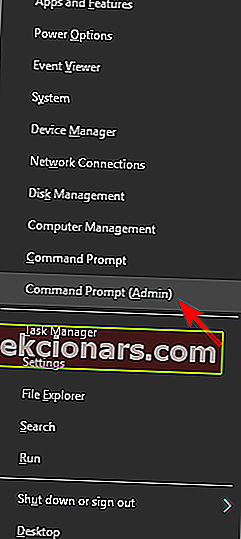
- Po spuštění příkazového řádku zadejte sfc / scannow . Nyní jej spusťte stisknutím klávesy Enter .
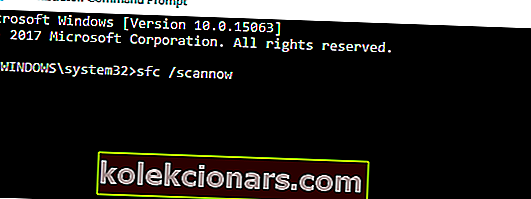
- Proces skenování se nyní spustí. Mějte na paměti, že skenování SFC může trvat až 15 minut, takže jej nepřerušujte.
Někdy mohou nastat problémy s chybějícími soubory DLL z důvodu poškození souboru. Chcete-li problém vyřešit, doporučujeme provést skenování SFC, jak je popsáno výše.
Výstraha epického průvodce! Vše, co potřebujete vědět o kontrole systémových souborů, je tady!
Po dokončení skenování SFC zkontrolujte, zda je problém vyřešen. Pokud problém stále přetrvává, možná budete muset místo toho provést skenování DISM.
- Chcete-li provést skenování DISM, musíte nejprve otevřít příkazový řádek nebo Powershell jako správce podle výše uvedených pokynů.
- Jakmile se prostředí PowerShell otevře, spusťte jej
DISM /Online /Cleanup-Image /RestoreHealthstisknutím a stisknutím klávesy Enter . - Dokončení skenování DISM může trvat déle než 20 minut, takže je nepřerušujte. Po dokončení skenování zkontrolujte, zda je problém vyřešen.
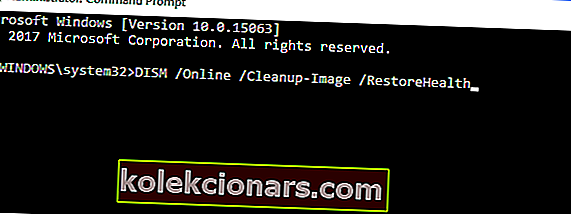
- Jen málo uživatelů navrhuje spustit skenování DISM i SFC, aby tento problém vyřešili.
Pokud jste dříve nemohli spustit skenování SFC, zkuste jej spustit po dokončení skenování DISM. Po dokončení obou skenování zkontrolujte, zda je problém vyřešen.
Neváhejte a podívejte se na našeho rychlého průvodce, jak pracovat v DISM jako skutečný technik!
Chybějící soubor VCOMP140.DLL vám může zabránit ve spouštění oblíbených aplikací. Nejedná se o závažnou chybu a ve většině případů ji můžete opravit jednoduše přenesením chybějících souborů z jiného počítače.
Jak obnovit VCOMP140.DLL? Jak již jasně víte, chybějící VCOMP140.DLL vám může zabránit ve spuštění vašich oblíbených aplikací.
Můžeme jen doufat, že instalace Visual C ++ Redistributable a naše další rychlé tipy se ukázaly jako užitečné.
Nezapomeňte, že je můžete použít ve všech těchto nešťastných scénářích:
- Spuštění kódu nemůže pokračovat, protože nebyl nalezen soubor VCOMP140.DLL - Při získávání této chyby jsou užitečným doporučením provedení kontroly SFC a opětovná instalace programu.
- Program nelze spustit, protože ve vašem počítači chybí VCOMP140.DLL - Jak tvrdí uživatelé, jedná se o další častou chybu, která je opravuje . Pokud je to i váš případ, stahování Redistributable Visual C ++ dělá zázraky.
- Stažení VCOMP140.DLL - Lidé si často kladou stejnou otázku: Kde najdu soubor VCOMP140.DLL? Mějte na paměti, že tento soubor je součástí redistribuovatelných balíků Microsoft Visual C ++ pro Visual Studio. To je důvod, proč většinu chyb zahrnujících VCOMP140.DLL lze obvykle vyřešit při instalaci Visual C ++ Redistributable.
- Chybí kancelář VCOMP140.DLL, Outlook - Podle uživatelů může tento chybějící soubor ovlivnit aplikace Microsoft Office, zejména Outlook. Pokud máte tento problém, doporučujeme vám vyzkoušet některá z našich řešení.
- Chybí soubor VCOMP140 PDF - Tento problém může ovlivnit také soubory PDF. Podle uživatelů kvůli tomuto problému nemohli vůbec otevřít soubory PDF.
Poznámka redakce : Tento příspěvek byl původně publikován v dubnu 2019 a od té doby byl přepracován a aktualizován v červnu 2020 kvůli svěžesti, přesnosti a komplexnosti.